【売上強化】まとめ買い割引で購入意欲を刺激しよう!
皆さんこんにちは!eBayサポートチャンネル運営事務局です。
皆さん、お買い物をするとき「つい予定よりも多く買ってしまう」なんてこと、ありませんか?
『3個購入で10%オフ!』
『¥5000以上で送料無料!』
そんな宣伝文句を前にすると「せっかくなら」とつい買い足してしまいたくなりますよね。まとめ買いの割引は、購入意欲を刺激するセールステクニックのひとつです。
eBayにもそんなまとめ買いの割引を設定する方法が用意されています。
まとめ買いで、商品代金を割り引く設定
・Volume Pricing
・Order Discount
まとめ買いで、送料代金を割り引く設定
・Combine Payments
・Shipping Discount
今回は、まとめ買いで商品代金を割り引く設定「Volume Pricing」と「Order Discount」をご紹介します!
📢Volume Pricingを設定しよう
Volume Pricingとは、商品を2個、3個、4個以上購入するごとに、1個あたりの販売価格を値下げする設定です。設定方法も簡単なので、お手軽にまとめ買い割引を適用することができます。
設定方法はおおきく2通りあります。
1.商品カテゴリごとに設定する
2.出品中商品から個別に設定する
設定する手順を順番に見ていきましょう。
1.商品カテゴリごとに設定する
①Seller Hub(https://www.ebay.com/sh/ovw) のMarketingからPromotionsをクリックし、Create a PromotionからVolume Pricingを選択。
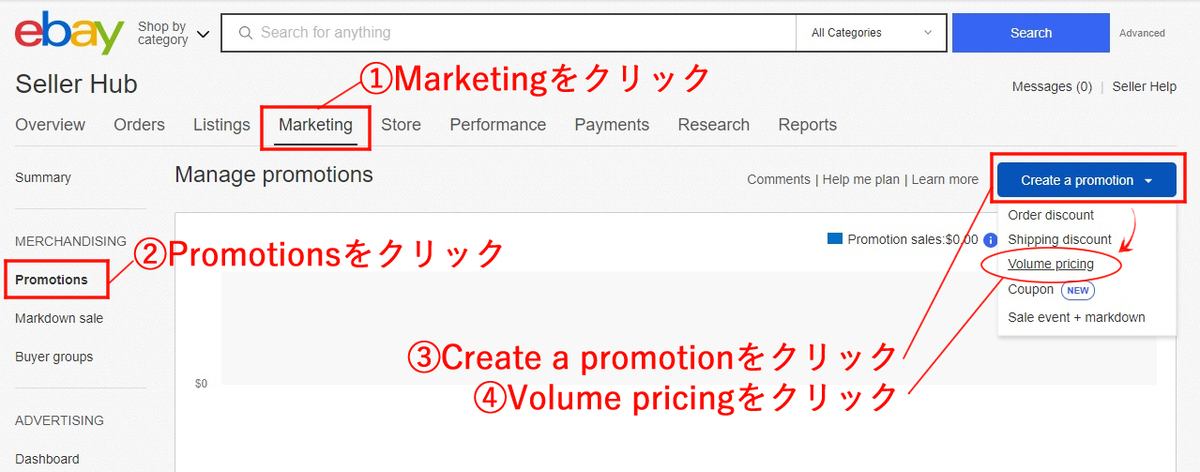
②条件ごとに値引きする割合(%)を選択し、適用する期間を指定
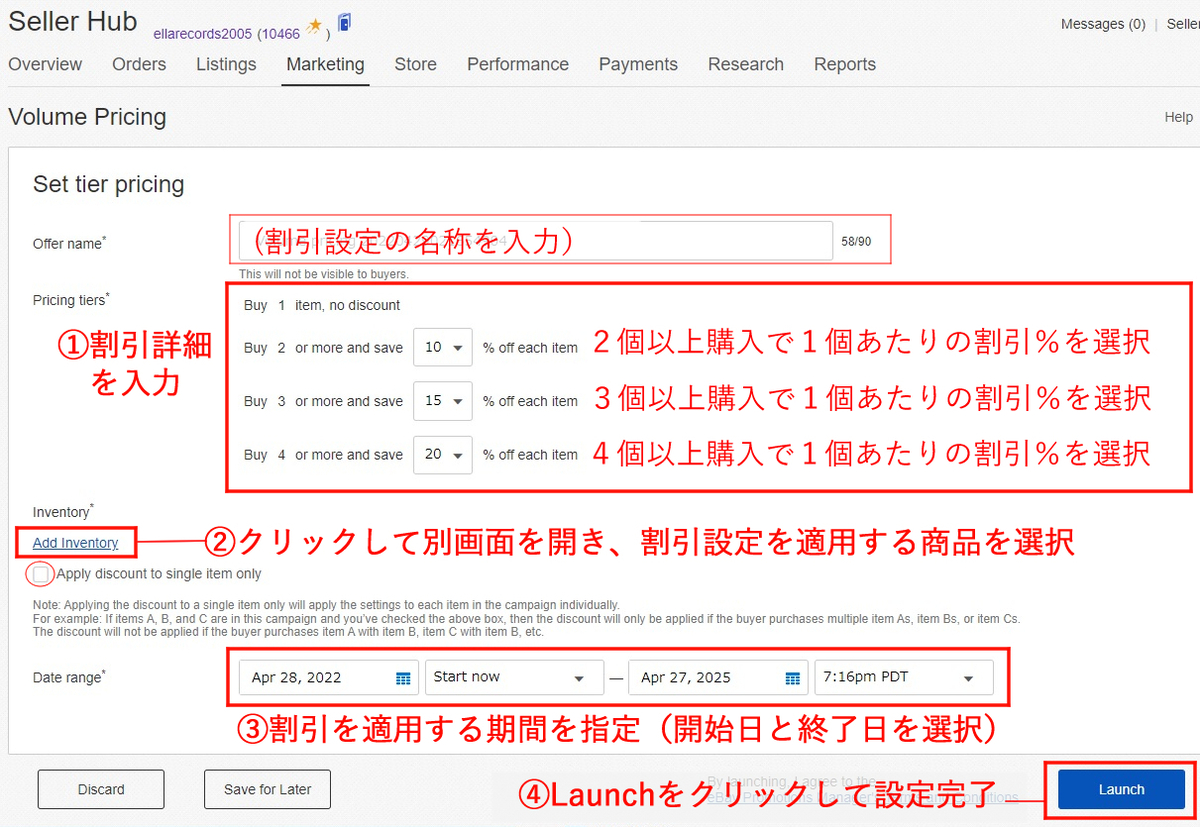
③Apply Inventoryをクリックして、割引設定を適用する商品を選択
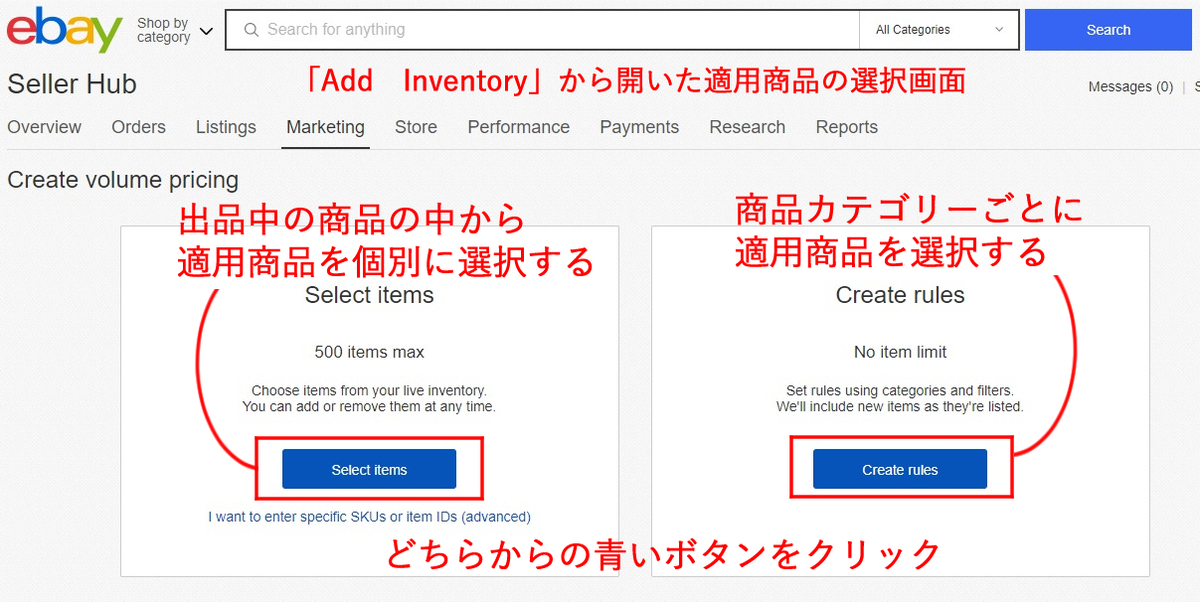
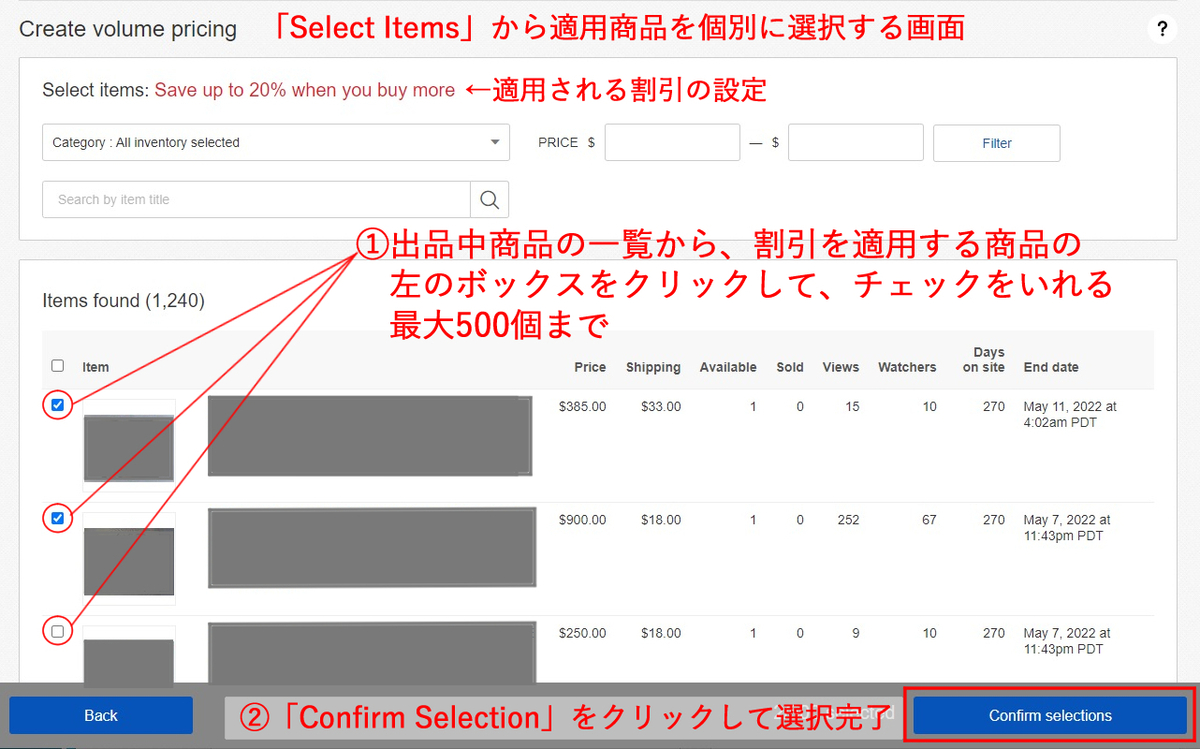
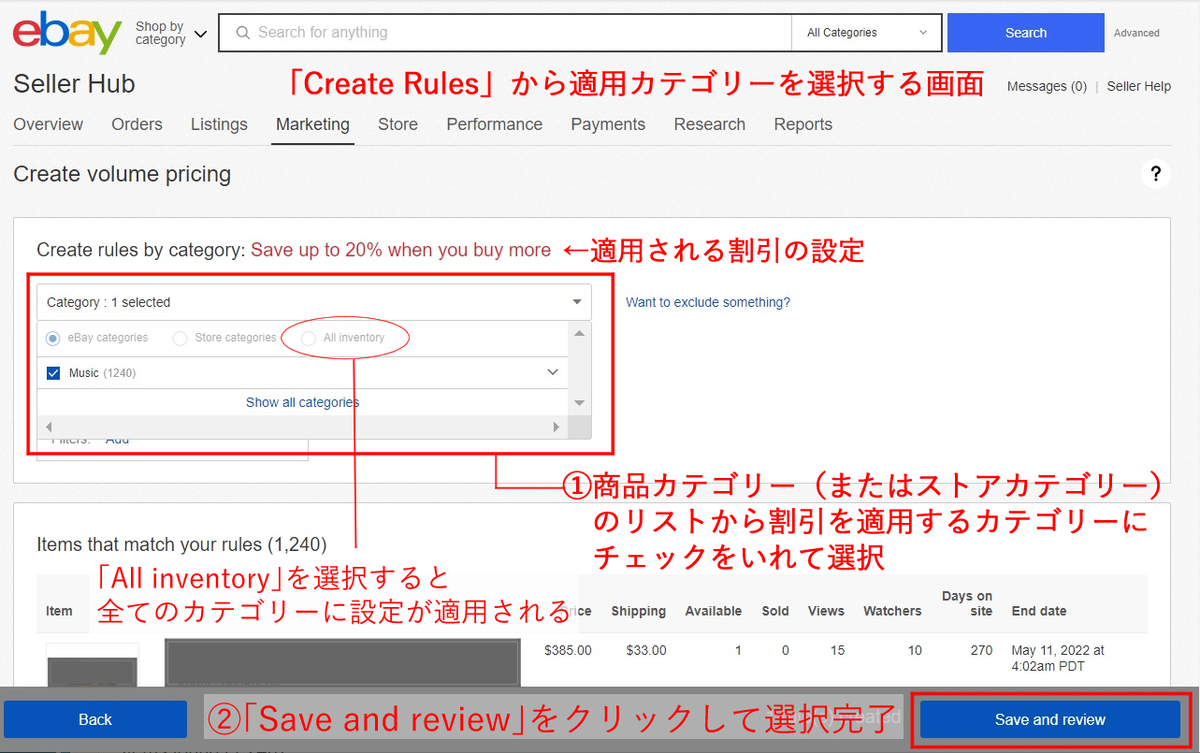
④Volume Pricing内のLaunchボタンをクリックして設定完了
2.出品中商品から個別に設定する
①Seller Hub(https://www.ebay.com/sh/ovw) のListingsからActive Lisitingを開き、出品している商品の左側のボックスにチェックを入れてからEdit selected
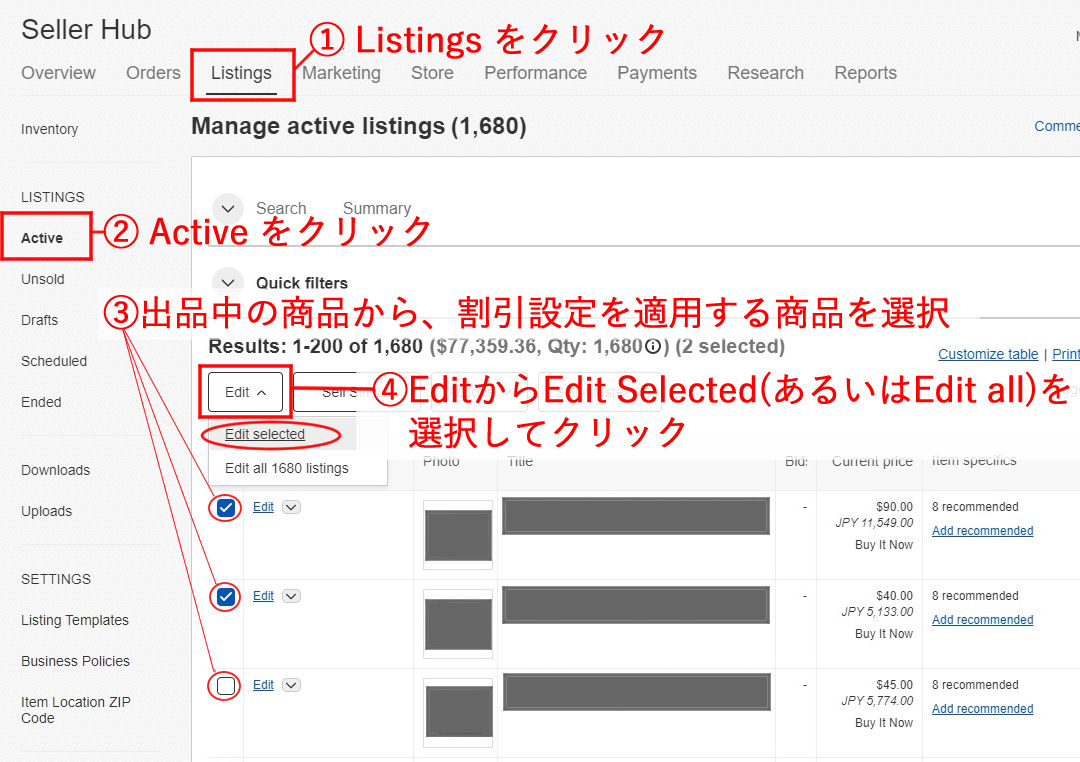
②Edit listingsの画面で、設定したい商品を選択してから、上部のメニューのスクロール最後「volume pricing」を選択
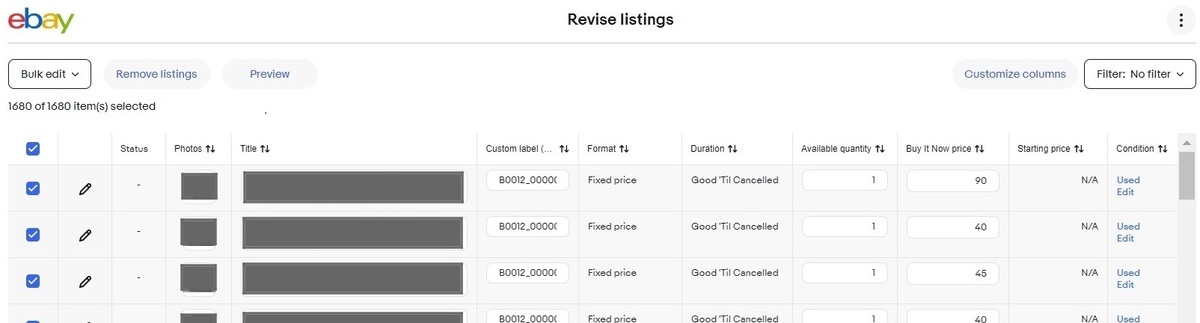
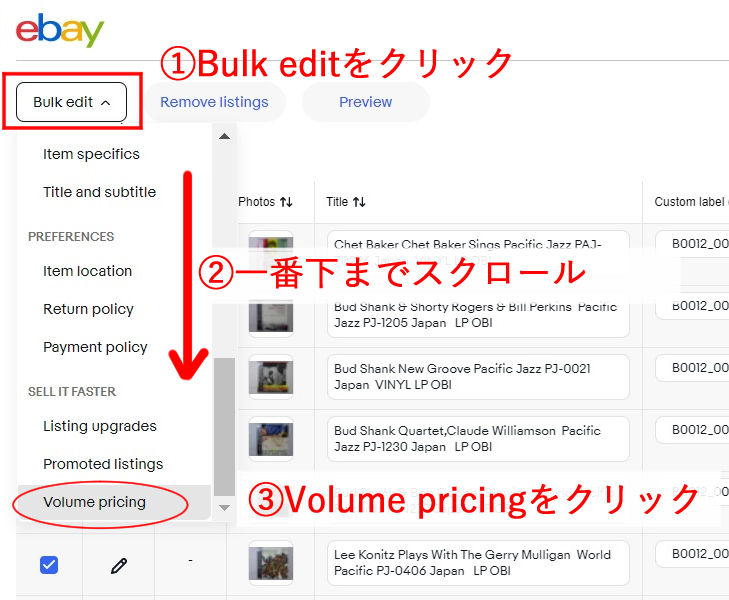
③Volume pricingの「change to」から割引設定を行い、「Apply」をクリックして設定完了
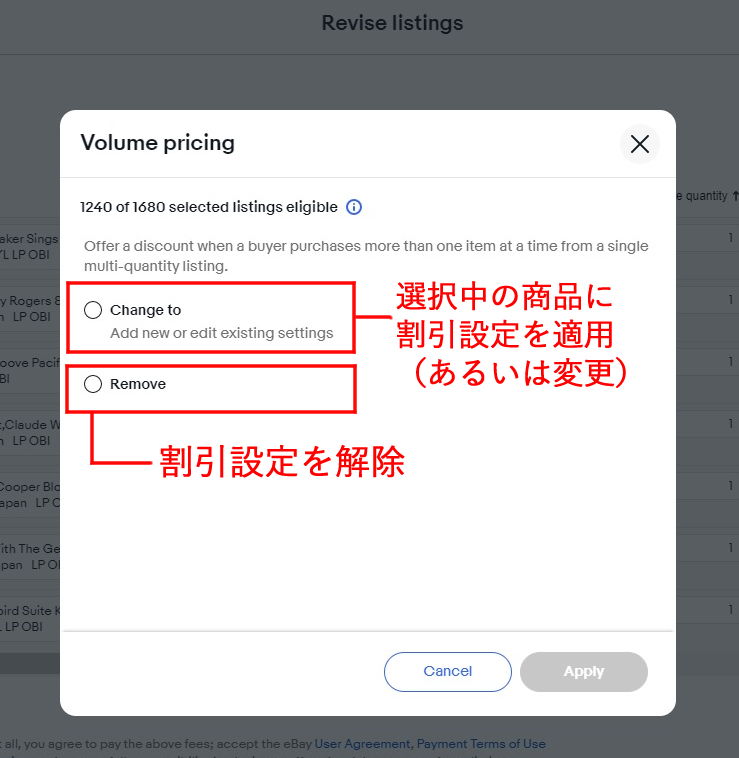
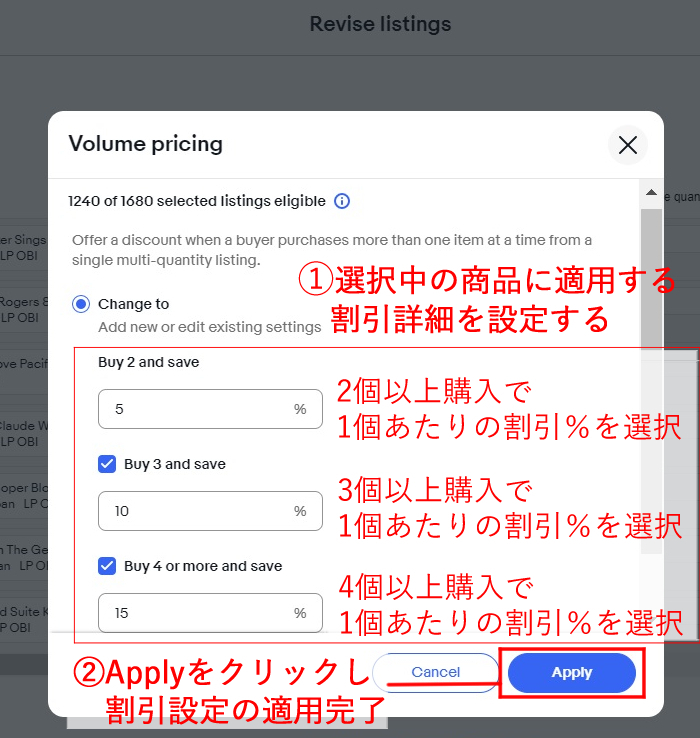
以上で、Volume Pricingの設定は完了です!
📢Order Discountを設定しよう
Volume Pricingでは購入する商品の個数ごとに割引を適用していましたが、Order Disocuntでは個数のほか購入金額ごとに、より詳細に割引価格を設定することができます。
①Seller Hub(https://www.ebay.com/sh/ovw) のMarketingからPromotionsをクリックし、Create a PromotionからOrder Discountを選択
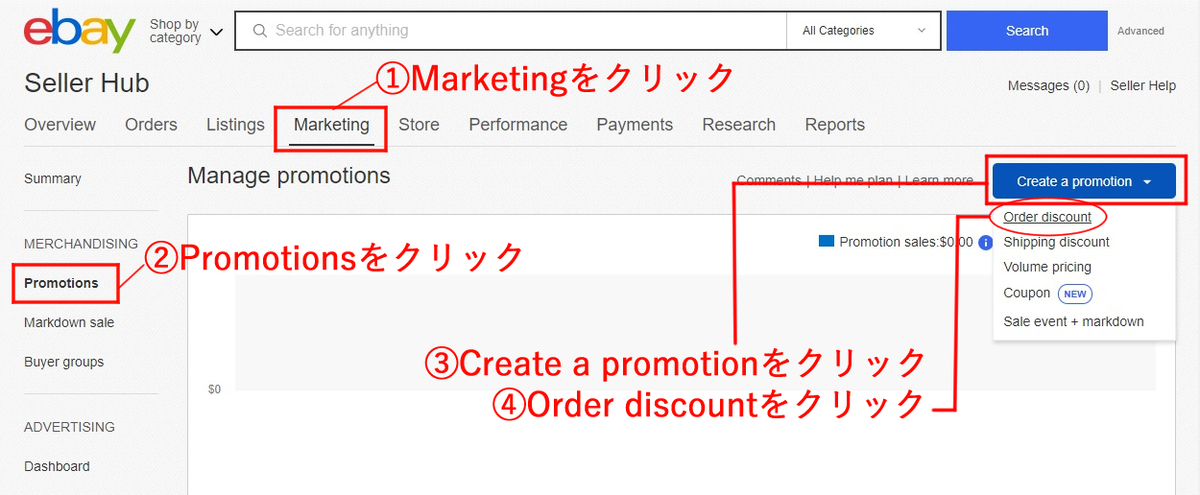
②割引する内容を設定
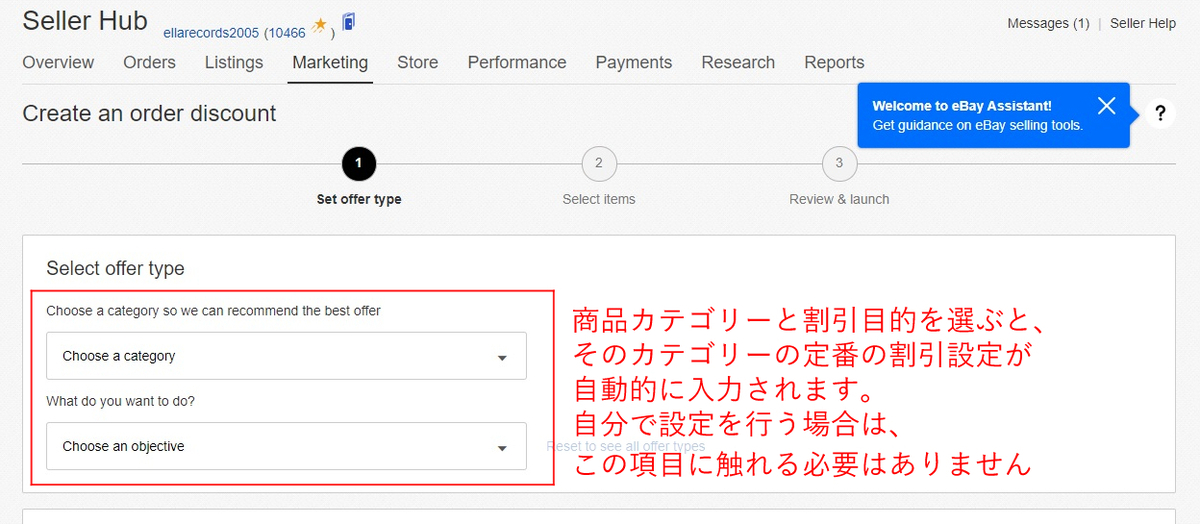
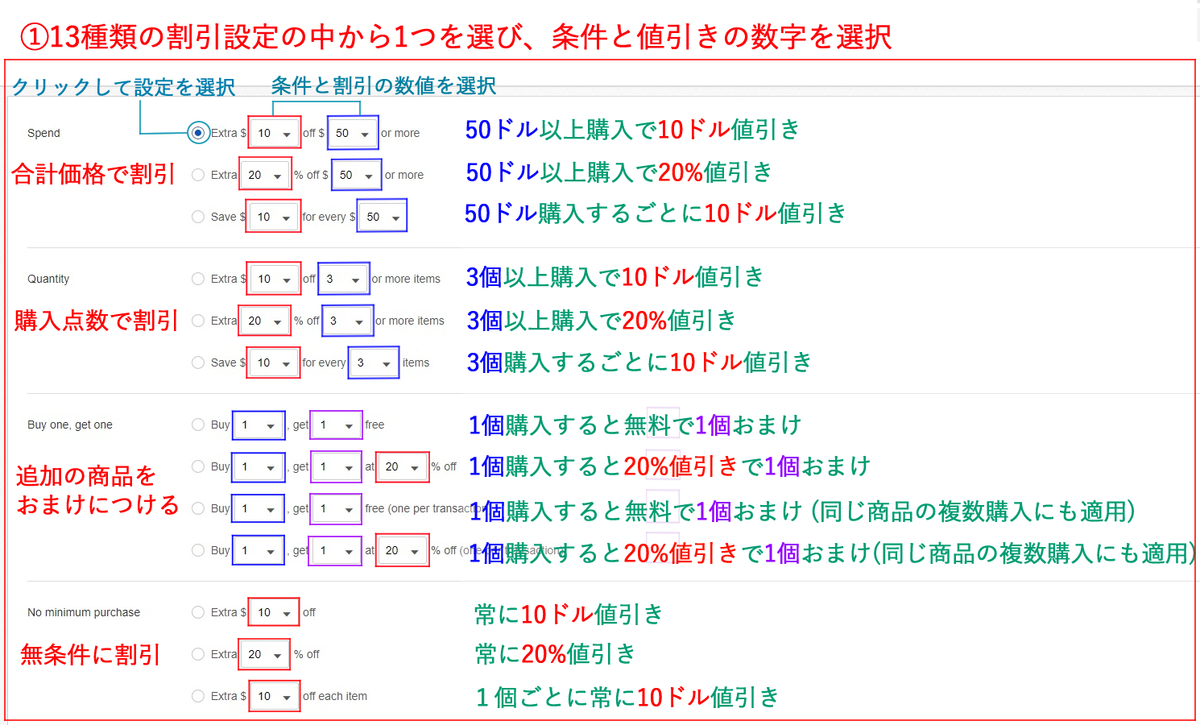

③設定した割引を適用する商品を選択
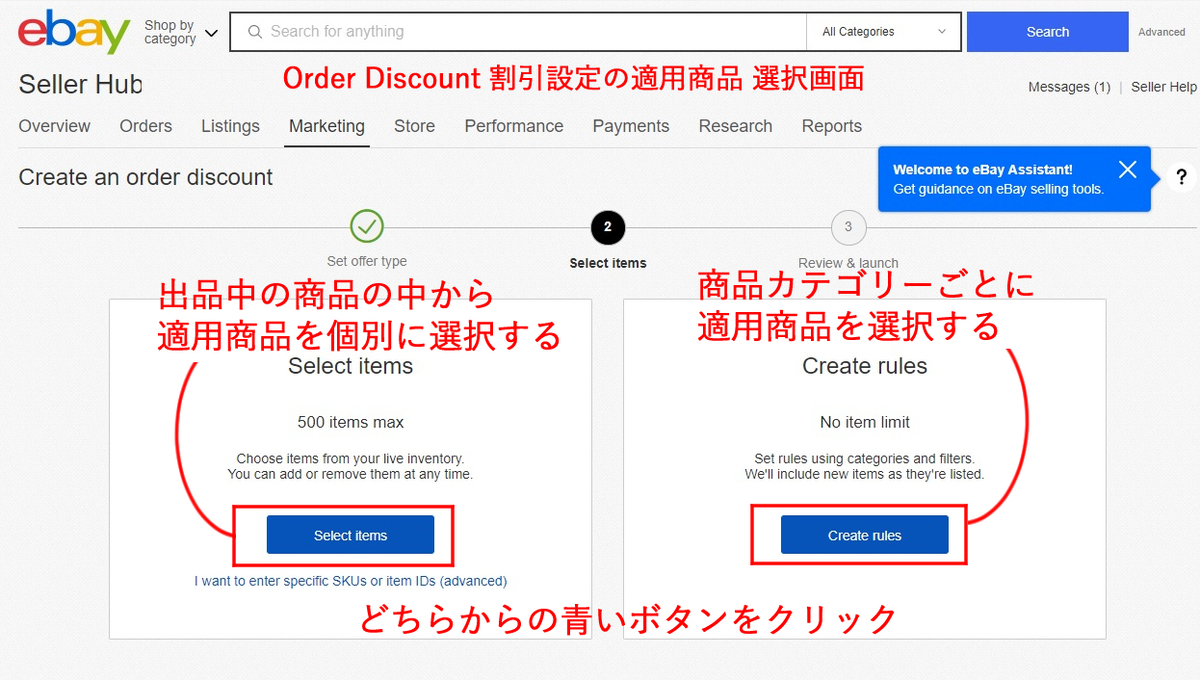
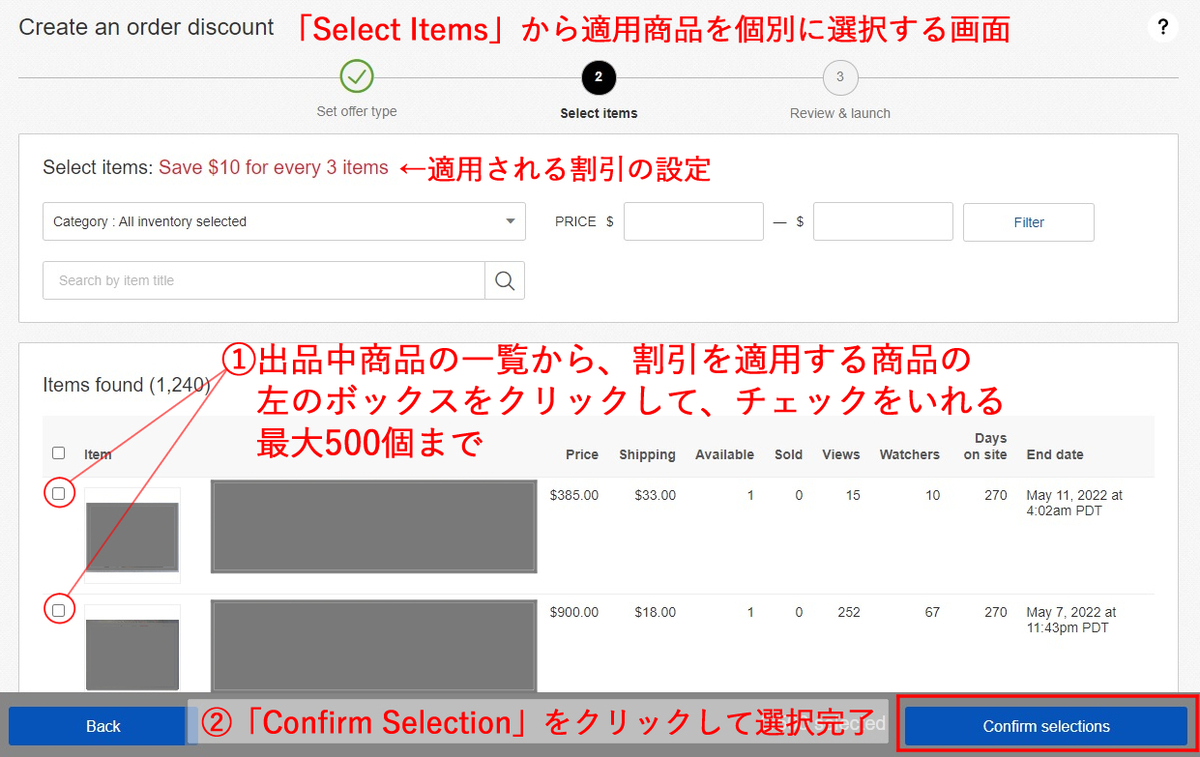
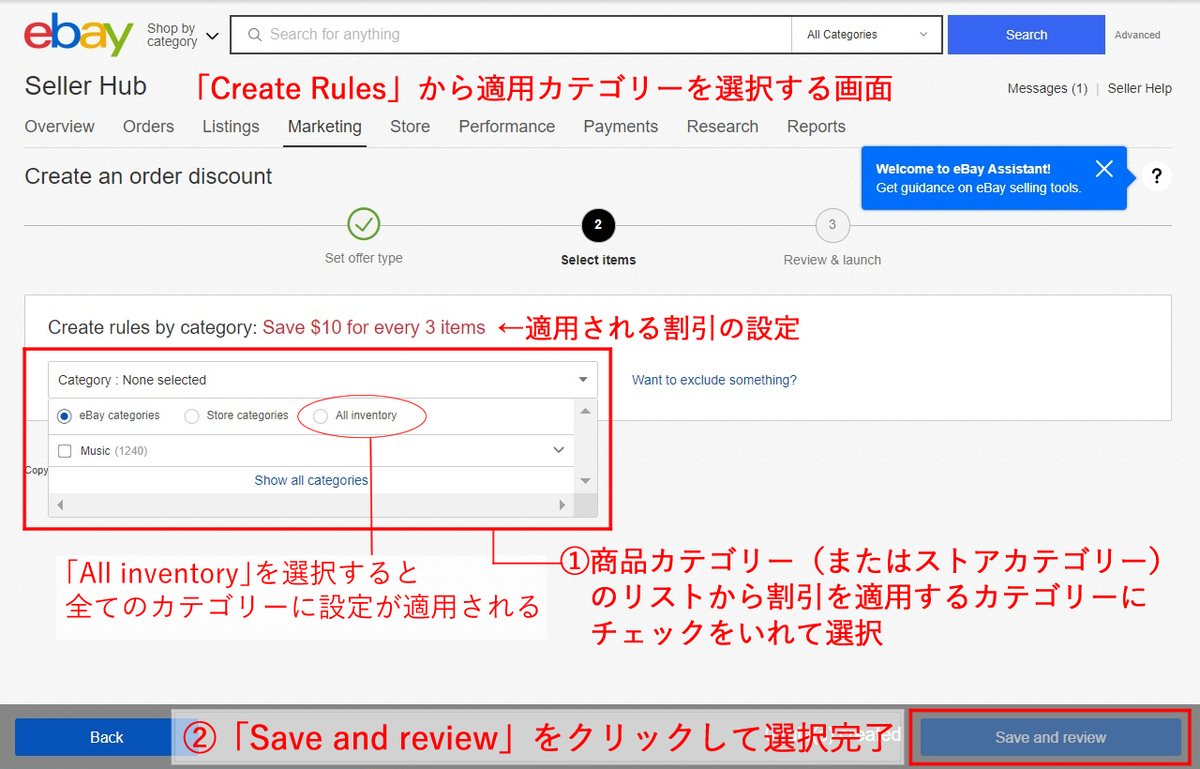
④割引を適用する期間を指定して、Launchをクリック
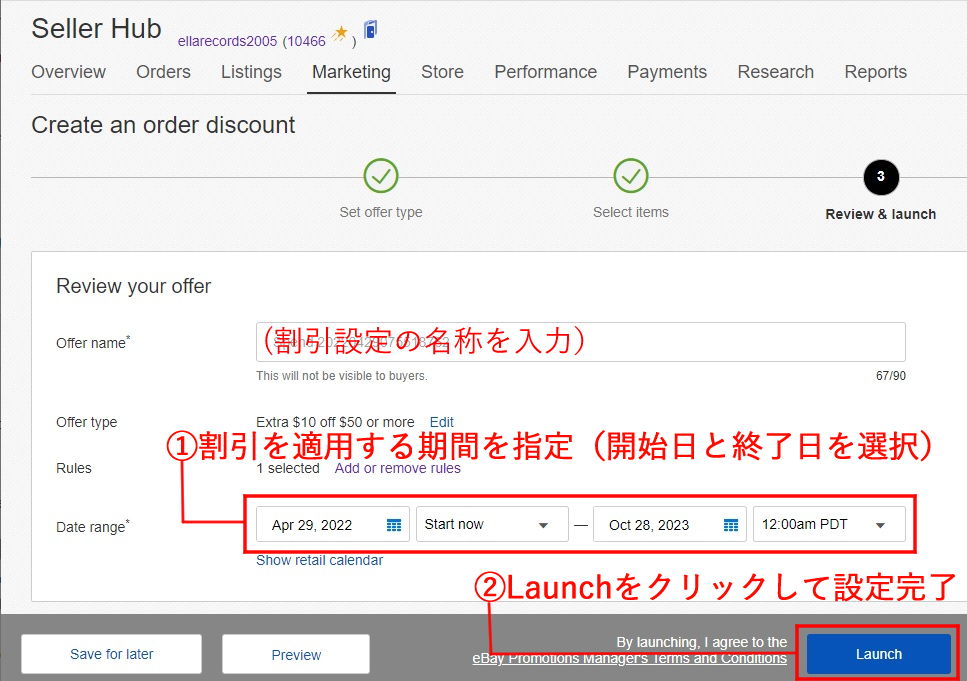
以上でOrder Discountの設定は完了です!
📢割引適用のルール
eBayでは、同じ商品に対して異なる割引設定を重複して適用することができます。
このような商品をバイヤーが購入する場合、バイヤーにとって一番お得になる割引設定が一つだけ適用されます。
また、バイヤーには次の優先順位で1つだけ割引設定が表示されます。
1.Volume pricing
2.Codeless coupons
3.Order discounts
4.Sale event/markdown
5.Shipping discounts
最後に
以上、いかがでしたでしょうか?
まとめ買いで販売価格を割り引く方法として、Volume PricingとOrder Discountをご紹介しました。販売個数でお手軽に割引を適用するときはVolume Pricingが、より詳細に割引を適用するときはOrder Discountがお勧めです。
また、他にもまとめ買いで送料を割り引く方法がありますので、次回はそちらをご紹介します。
eBayの割引設定をうまく活用して、バイヤーの購入意欲を刺激しましょう!!
eBayサポートチャンネル運営事務局

